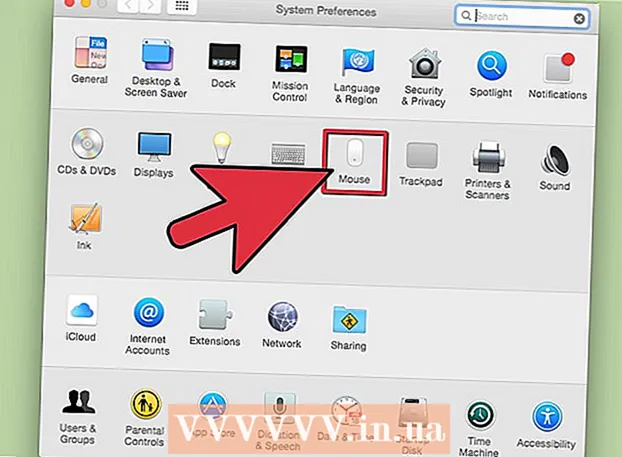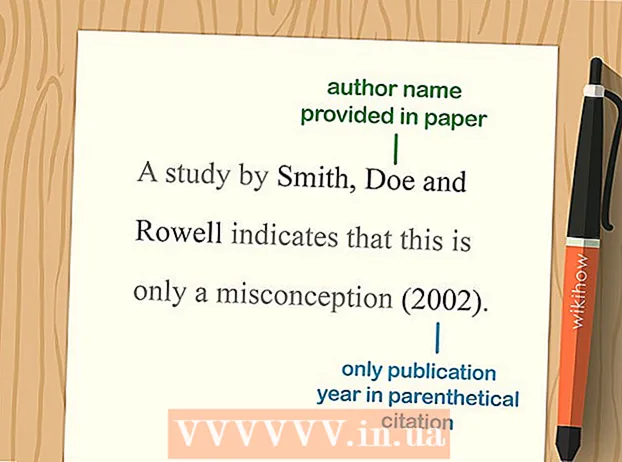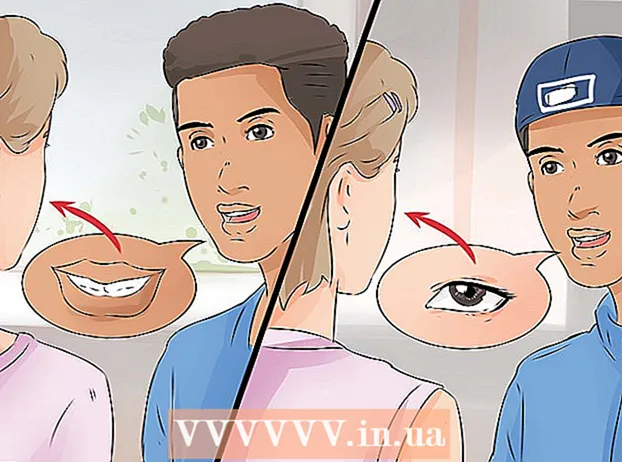Forfatter:
Judy Howell
Opprettelsesdato:
27 Juli 2021
Oppdater Dato:
1 Juli 2024
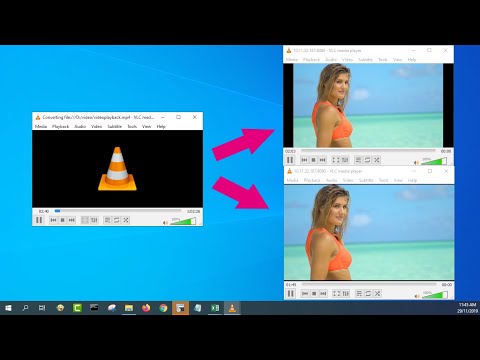
Innhold
- Å trå
- Del 1 av 3: Forberedelse til å strømme
- Del 2 av 3: Streaming i Windows
- Del 3 av 3: Streaming på en Mac
- Tips
- Advarsler
Denne wikiHow lærer deg hvordan du bruker VLC Media Player til å streame en video som spilles på en datamaskin på samme Internett-nettverk til en annen datamaskin. For å gjøre dette trenger du den gratis VLC Media Player installert på begge datamaskinene, og begge datamaskinene må være i samme trådløse nettverk.
Å trå
Del 1 av 3: Forberedelse til å strømme
 Installer VLC Media Player på begge datamaskiner. Hvis du ikke har gjort dette ennå, installerer du først VLC Media Player på begge datamaskinene du vil bruke til streaming, og datamaskinen du vil motta strømmen på.
Installer VLC Media Player på begge datamaskiner. Hvis du ikke har gjort dette ennå, installerer du først VLC Media Player på begge datamaskinene du vil bruke til streaming, og datamaskinen du vil motta strømmen på. - VLC er tilgjengelig gratis på både Windows- og Mac-datamaskiner, så vel som de fleste Linux-distribusjoner.
 Bestem IP-adressen fra begge datamaskiner. For å streame en video fra datamaskinen din til en annen datamaskin i nettverket, trenger du IP-adressen til begge datamaskinene.
Bestem IP-adressen fra begge datamaskiner. For å streame en video fra datamaskinen din til en annen datamaskin i nettverket, trenger du IP-adressen til begge datamaskinene.  Forsikre deg om at begge datamaskinene er i samme nettverk. Både den ene datamaskinen og den andre datamaskinen må være koblet til det samme nettverket (for eksempel hjemme-ruteren) for å kunne streame video til den andre datamaskinen.
Forsikre deg om at begge datamaskinene er i samme nettverk. Både den ene datamaskinen og den andre datamaskinen må være koblet til det samme nettverket (for eksempel hjemme-ruteren) for å kunne streame video til den andre datamaskinen. - Hvis ruteren din har flere kanaler (f.eks. En 2,4 GHz-kanal og en 5,0 GHz-kanal), må du sørge for at begge datamaskinene bruker samme kanal.
 Forstå at streaming kanskje ikke fungerer i nettverket ditt. Hvis du har treg opplastningshastighet, eller hvis det er flere enheter som bruker nettverket (som telefoner, konsoller, andre datamaskiner osv.), Kan det hende at streaming over nettverket ikke fungerer. Dette kan løses ved å be om en bedre internettforbindelse fra tjenesteleverandøren.
Forstå at streaming kanskje ikke fungerer i nettverket ditt. Hvis du har treg opplastningshastighet, eller hvis det er flere enheter som bruker nettverket (som telefoner, konsoller, andre datamaskiner osv.), Kan det hende at streaming over nettverket ikke fungerer. Dette kan løses ved å be om en bedre internettforbindelse fra tjenesteleverandøren. - Hvis ruteren og / eller modemet ditt er eldre enn noen få år, kan forsøk på å streame føre til at en eller begge enhetene krasjer.
Del 2 av 3: Streaming i Windows
 Åpne VLC Media Player. Dette er ikonet for en oransje og hvit trafikkjegle.
Åpne VLC Media Player. Dette er ikonet for en oransje og hvit trafikkjegle.  klikk på Media. Denne kategorien er i øverste venstre hjørne av VLC Media Player hovedmeny. En undermeny åpnes.
klikk på Media. Denne kategorien er i øverste venstre hjørne av VLC Media Player hovedmeny. En undermeny åpnes.  klikk på Strøm ... nederst i undermenyen til Media. Stream-vinduet åpnes.
klikk på Strøm ... nederst i undermenyen til Media. Stream-vinduet åpnes.  klikk på Legge til… til høyre for "File Selection". En filutforsker åpnes.
klikk på Legge til… til høyre for "File Selection". En filutforsker åpnes.  Velg en video. Klikk på en video du vil streame. Du må kanskje først velge en mappe i venstre sidefelt, eller åpne en mappe i hovedutforskervinduet for å finne filen du leter etter.
Velg en video. Klikk på en video du vil streame. Du må kanskje først velge en mappe i venstre sidefelt, eller åpne en mappe i hovedutforskervinduet for å finne filen du leter etter.  klikk på Åpen nederst til høyre i vinduet. Nå er videoen lagt til i strømmen.
klikk på Åpen nederst til høyre i vinduet. Nå er videoen lagt til i strømmen.  klikk på Strøm nederst i vinduet.
klikk på Strøm nederst i vinduet. klikk på Neste. Dette er nederst til høyre i vinduet. Stream Output-vinduet åpnes.
klikk på Neste. Dette er nederst til høyre i vinduet. Stream Output-vinduet åpnes.  Klikk på undermenyen "Oppsett destinasjon". Denne undermenyen refererer vanligvis til "File" som standard. En rullegardinmeny vises.
Klikk på undermenyen "Oppsett destinasjon". Denne undermenyen refererer vanligvis til "File" som standard. En rullegardinmeny vises.  klikk på HTTP i undermenyen.
klikk på HTTP i undermenyen. klikk på Legge til til høyre for rammen HTTP. HTTP-oppsettsiden åpnes.
klikk på Legge til til høyre for rammen HTTP. HTTP-oppsettsiden åpnes.  Noter porten som er angitt der. Du må vite hvilken port strømmen vil gå gjennom senere.
Noter porten som er angitt der. Du må vite hvilken port strømmen vil gå gjennom senere.  Skriv inn IP-adressen til den andre datamaskinen. Dette gjør du i tekstfeltet "Sti". Du vil se en skråstrek (/) i "Sti" -feltet - la skråstrek mens du skriver inn IP-adressen.
Skriv inn IP-adressen til den andre datamaskinen. Dette gjør du i tekstfeltet "Sti". Du vil se en skråstrek (/) i "Sti" -feltet - la skråstrek mens du skriver inn IP-adressen.  klikk på Neste.
klikk på Neste. Fjern merket for "Aktiver transkoding" -boksen øverst i vinduet.
Fjern merket for "Aktiver transkoding" -boksen øverst i vinduet. Klikk på undermenyen "Profil" til høyre for vinduet. En rullegardinmeny vises.
Klikk på undermenyen "Profil" til høyre for vinduet. En rullegardinmeny vises.  Velg "TS" -format. klikk på Video - H.264 + MP3 (TS) i rullegardinmenyen.
Velg "TS" -format. klikk på Video - H.264 + MP3 (TS) i rullegardinmenyen.  klikk på Neste.
klikk på Neste. Merk av for "Strøm alle grunnleggende strømmer" øverst i vinduet.
Merk av for "Strøm alle grunnleggende strømmer" øverst i vinduet. klikk på Strøm nederst i vinduet. Dette fullfører streamingoppsettet, og du kan begynne å streame videoen til den andre datamaskinen.
klikk på Strøm nederst i vinduet. Dette fullfører streamingoppsettet, og du kan begynne å streame videoen til den andre datamaskinen.  Åpne VLC på den andre datamaskinen.
Åpne VLC på den andre datamaskinen. Åpne nettverksstrømvinduet. klikk på Media og så videre Åpne nettverksstrøm ....
Åpne nettverksstrømvinduet. klikk på Media og så videre Åpne nettverksstrøm ....  Skriv inn adressen til strømmen. Type http: // ipaddress: port der "ipaddress" er IP-adressen til streaming-datamaskinen og "port" er portnummeret som angitt på "HTTP" -siden.
Skriv inn adressen til strømmen. Type http: // ipaddress: port der "ipaddress" er IP-adressen til streaming-datamaskinen og "port" er portnummeret som angitt på "HTTP" -siden. - Anta at du har en strøm fra en datamaskin med en IP-adresse på 123.456.7.8 og et portnummer på 8080, så skriver du http://123.456.7.8:8080.
 klikk på Spille. Etter en forsinkelse på opptil 30 sekunder, skal videoen fra den andre datamaskinen begynne å spilles av i mediespilleren.
klikk på Spille. Etter en forsinkelse på opptil 30 sekunder, skal videoen fra den andre datamaskinen begynne å spilles av i mediespilleren.
Del 3 av 3: Streaming på en Mac
 Åpne VLC Media Player. Dette er ikonet for en oransje og hvit trafikkjegle.
Åpne VLC Media Player. Dette er ikonet for en oransje og hvit trafikkjegle.  klikk på Fil. Denne kategorien er i øverste venstre hjørne av VLC Media Player hovedmeny. En undermeny åpnes.
klikk på Fil. Denne kategorien er i øverste venstre hjørne av VLC Media Player hovedmeny. En undermeny åpnes.  klikk på Veiviser for strøm / eksport .... Du finner dette alternativet nederst i rullegardinmenyen.
klikk på Veiviser for strøm / eksport .... Du finner dette alternativet nederst i rullegardinmenyen.  Merk av i "Strøm til nettverk" -boksen øverst i vinduet.
Merk av i "Strøm til nettverk" -boksen øverst i vinduet. klikk på Neste. Denne blå knappen finner du i nederste høyre hjørne av vinduet.
klikk på Neste. Denne blå knappen finner du i nederste høyre hjørne av vinduet.  klikk på Velger ... eller Velg til høyre for tekstboksen "Velg en strøm". Et Finder-vindu åpnes.
klikk på Velger ... eller Velg til høyre for tekstboksen "Velg en strøm". Et Finder-vindu åpnes. - "Velg en strøm" skal sjekkes, men hvis ikke, gjør det for deg her Velger ... velge.
 Velg en video. Klikk på en video du vil streame. Du må kanskje først klikke på en mappe i venstre Finder-boks eller åpne en mappe i Finder-hovedvinduet for å finne videoen.
Velg en video. Klikk på en video du vil streame. Du må kanskje først klikke på en mappe i venstre Finder-boks eller åpne en mappe i Finder-hovedvinduet for å finne videoen.  klikk på Å åpne nederst til høyre i vinduet.
klikk på Å åpne nederst til høyre i vinduet. klikk på Neste.
klikk på Neste. Merk av i "HTTP" -boksen midt på siden. Tekstfeltene "Port" og "Source" (eller "Path") vises på siden.
Merk av i "HTTP" -boksen midt på siden. Tekstfeltene "Port" og "Source" (eller "Path") vises på siden.  Noter porten som er angitt der. Du må vite hvilken port strømmen vil gå gjennom senere.
Noter porten som er angitt der. Du må vite hvilken port strømmen vil gå gjennom senere.  Skriv inn IP-adressen til den andre datamaskinen. Gjør dette i tekstfeltet "Kilde" eller "Sti".
Skriv inn IP-adressen til den andre datamaskinen. Gjør dette i tekstfeltet "Kilde" eller "Sti". - Hvis det er en skråstrek (/) i tekstfeltet, la den være der og skriv inn IP-adressen etter den.
 klikk på Neste.
klikk på Neste. Forsikre deg om at begge "Transcode" -boksene ikke er merket av. Begge skal være midt på siden.
Forsikre deg om at begge "Transcode" -boksene ikke er merket av. Begge skal være midt på siden.  klikk på Neste.
klikk på Neste. Merk av i boksen "MPEG TS". Denne er midt på siden. Dette kan være det eneste alternativet du har for strømmen.
Merk av i boksen "MPEG TS". Denne er midt på siden. Dette kan være det eneste alternativet du har for strømmen.  Klikk to ganger Neste. Gjør dette på gjeldende side og på siden "Flere streamingalternativer".
Klikk to ganger Neste. Gjør dette på gjeldende side og på siden "Flere streamingalternativer".  klikk på Fullstendig. Dette er en blå knapp nederst i vinduet. Dette fullfører strømoppsettet og begynner å streame til den andre datamaskinen.
klikk på Fullstendig. Dette er en blå knapp nederst i vinduet. Dette fullfører strømoppsettet og begynner å streame til den andre datamaskinen.  Åpne VLC på den andre datamaskinen.
Åpne VLC på den andre datamaskinen. Åpne nettverksstrømvinduet. klikk på Fil og klikk på Åpne nettverk ...
Åpne nettverksstrømvinduet. klikk på Fil og klikk på Åpne nettverk ... Skriv inn adressen til strømmen. Type http: // ipaddress: port der "ipaddress" er IP-adressen til streaming-datamaskinen og "port" er portnummeret som angitt på "HTTP" -siden.
Skriv inn adressen til strømmen. Type http: // ipaddress: port der "ipaddress" er IP-adressen til streaming-datamaskinen og "port" er portnummeret som angitt på "HTTP" -siden. - Anta at du har en strøm fra en datamaskin med en IP-adresse på 123.456.7.8 og et portnummer 8080, så skriver du her http://123.456.7.8:8080.
 klikk på Spille. Etter en forsinkelse på opptil 30 sekunder, skal videoen fra den andre datamaskinen begynne å spilles av i mediespilleren.
klikk på Spille. Etter en forsinkelse på opptil 30 sekunder, skal videoen fra den andre datamaskinen begynne å spilles av i mediespilleren.
Tips
- Hvis du vil streame flere videoer på rad, må du først opprette en spilleliste. Den enkleste måten å gjøre dette på er å velge videoene du vil spille, høyreklikke på en valgt video, klikke Legg til i spilleliste i rullegardinmenyen, og lagre spillelisten ved å klikke Media (eller Fil på Mac) og klikke Lagre spillelisten i filen.
Advarsler
- Det kan hende du må konfigurere videresending av porter på ruteren for å se strømmen.
- Det er mulig at mottakermaskinen mottar videoen i litt lavere kvalitet.